
List od čitateľa.
Dobrý deň, povedzte mi, prečo môj operačný systém Windows 7 zamrzne pri štarte. Tento príbeh začal už dávno. Na začiatku zavádzania systému sa na čiernej obrazovke objavili rôzne chyby, ale potom sa systém Windows stále spúšťal, aj keď to fungovalo zamrznutím a dokonca niekoľkokrát išlo na modrú obrazovku. Jeden priateľ mi odporučil používať vstavaný systém Windows Program Chkdsk a skontrolujte s ním chyby oddielu s nainštalovaným operačným systémom (C :). Súhlasil som a do príkazového riadka som zadal chkdsk c: / f, za ktorým nasledovala výzva systému Windows, aby som skontroloval disk pri ďalšom štarte.

Teraz sa nemôžem prihlásiť do systému Windows, operačný systém už zamrzol so slovami „Spustenie systému Windows“ alebo „Vitajte“ a je takmer nemožné urobiť čokoľvek. Ak počas spúšťania stlačíte kláves F-8, zobrazí sa ponuka Riešenie problémov s počítačom a všetko sa zastaví, to znamená, že sa neuplatní možnosť Posledná úspešná konfigurácia. Tiež nejde na riešenie problémov alebo núdzový režim.
Pokúsil som sa zaviesť systém z inštalačného disku Windows 7 podľa vášho článku „Ako obnoviť systém Windows 7“, pomocou ktorého sa mi podarilo vstúpiť do prostredia na obnovenie systému. Keď však vyberiete možnosť Obnovenie pri spustení, všetko sa znova zablokuje, ak vyberiete obnovenie systému, všetko prestane hľadať body obnovenia. Zostáva tu Diagnostika pamäte (kontrola bola pre mňa úspešná) a príkazový riadok, do ktorého sa mi podarilo zadať.
Spomenul som si na nástroj chkdsk. Pomocou príkazového riadku som sa pokúsil skontrolovať disk (C :) s nainštalovaným operačným systémom, či neobsahuje chyby v programe chkdsk c: / f. Test trval päť minút a bol úspešný, ale systém Windows sa pri ďalšom štarte stále zrútil, a to je divné, mám disk s kapacitou 130 GB (C :) a skenovanie prebieha tak rýchlo (niekoľko sekúnd), akoby to bolo len 100 megabajtov. Program chkdsk používam nesprávne, pretože keď som ho spustil na fungujúcom systéme Windows, kontrola trvala 40 minút. Sergei.
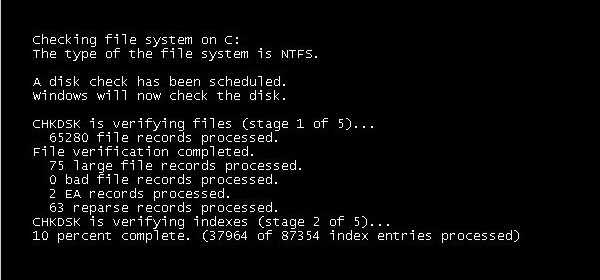
Program Chkdsk
Všetci vieme, že chyby súborového systému narúšajú normálnu a stabilnú prevádzku systému Windows a navyše, kvôli nim, sa operačný systém často nezačína vôbec. V dôsledku týchto chýb môže systém Windows zamrznúť v ktorejkoľvek fáze zavádzania systému av niektorých prípadoch dokonca môže zobraziť modrú obrazovku smrti.
Mnoho skúsených používateľov si môže všimnúť, že v takýchto prípadoch môžete pevný disk jednoducho odstrániť, potom ho pripojiť k inému ovládaču systému z iného systému Windows, skontroluje chyby a opraví ich, potom pevný disk vráti na svoje miesto a operačný systém sa dokonale zavedie, to je všetko.
Ak máme čo do činenia s prenosným počítačom alebo ak nemáme inú systémovú jednotku, čo mám robiť? Skúsený používateľ opäť správne zaznamená, že môžete zaviesť systém z inštalačného disku Windows 7 alebo z obnovovacieho disku, potom vstúpiť do prostredia na obnovenie, vybrať príkazový riadok a zadať príkaz.
chkdsk c: / f, čo znamená začať kontrolovať systémový disk (C :) s parametrami
/ f - kontroluje chyby súborového systému na disku a opravuje ich. Môžete povedať všetko správne, ale pred zadaním príkazu chkdsk c: / f musíte najskôr určiť správne písmená všetkých diskov, pretože v prostredí obnovy sa môžu líšiť od tých, ktoré viditeľné v bežiacom operačnom systéme. A jednotka s nainštalovaným Windows nemusí mať písmeno (C :), ale žiadne iné písmeno. Všetko v detaile.
- Chyby systému súborov sa môžu vyskytnúť počas opakovaného núdzového vypínania počítača (informácie nie sú úplne zapísané na disk), kvôli ničivej činnosti vírusov pri používaní softvéru zapísaného s chybami a nesprávnymi ovládačmi. Výsledkom toho všetkého je, že operačný systém s pevným diskom, súbory nie sú dokončené alebo nesprávne dokončené, potom sa objavia chyby a zničenie súborového systému na disku. Napríklad niektoré zoskupenia (informácie) nepatria do žiadneho súboru v systéme (odhadzovanie miesta na disku), zatiaľ čo iné zoskupenia naopak patria do dvoch rôznych súborov (súbory so spoločným klastrom). Program chkdsk pomôže tento problém vyriešiť, nájde a opraví chyby systému súborov na pevnom disku. Vo väčšine prípadov stačí spustiť obslužný program chkdsk s voľbou / f, celý príkaz vyzerá takto: chkdsk c: / f
chkdsk c: / f / r
Voľba / r nájde na disku chybné sektory a obnoví údaje, ktoré dokáže prečítať. Celkovo sa urobí niekoľko pokusov o prečítanie informácií z poškodeného sektora.
Teraz priatelia trochu pozornosti. Keď použijete prepínač / r, program chkdsk skontroluje všetky sektory na disku, čo prirodzene zvýši runtime program na veľkých diskoch..
- Je dôležité poznať priateľov, že minimálna jednotka miesta na pevnom disku je sektor (512 bajtov). Priestor, ktorý patrí ôsmim sektorom, obyčajne zaberá jeden klaster (4 kB). Napríklad pri inštalácii operačného systému je pevný disk naformátovaný na systém súborov NTFS a ak oblasť pevného disku, na ktorej inštalujete systém Windows, nie je viac ako 16 Terabajtov (zvyčajne menej), potom osem sektorov s kapacitou 512 bajtov vytvorí jeden klaster s kapacitou 4 kilobajty..
S týmto parametrom súvisí jedna mylná predstava, mnohí si myslia, že spustenie nástroja chkdsk c: / f / r dokáže opraviť chybné bloky (chybné sektory na pevnom disku), ale nie je to tak. Ako opraviť zlé bloky pomocou programu HDDScan, čítajte tu.
Teraz začnime tým, že sa pozrieme na to, ako spustiť program chkdsk z GUI systému Windows, a potom zvážte, ako spustiť program chkdsk, ak sa váš operačný systém nenačíta vôbec. Spustite program Chkdsk z GUI. Otvorte okno Počítač a vyberte napríklad jednotku (C :), kliknite pravým tlačidlom myši a vyberte príkaz Vlastnosti,

Ďalšia kontrola servisu a chodu.

Ak začiarknete políčko Automaticky opraviť systémové chyby, systém súborov skontroluje chyby. Okrem druhej položky Kontrola a oprava poškodených sektorov spustíte aj kontrolu na prečítanie všetkých sektorov skenovaného disku. Vedzte, že takáto dvojitá kontrola bude trvať dlho..
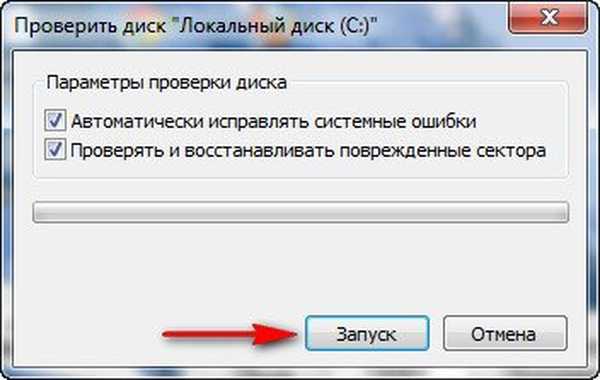
Potom kliknite na príkaz Spustiť. Ak je na overenie vybratá oblasť s nainštalovaným systémom Windows, vo väčšine prípadov (C :) sa overenie nespustí okamžite a zobrazí sa správa „Systém Windows nemôže skontrolovať práve používanú jednotku. Chcete nabudúce skontrolovať zlyhanie jednotky. spustenie počítača. “ Kliknite na „Naplánovať kontrolu disku“ a pri ďalšom štarte počítača operačný systém spustí kontrolu disku (C :), či neobsahuje chyby..
Ako spustiť program Chkdsk z príkazového riadku Napríklad, my a ja máme v úmysle skontrolovať chyby na disku (C :)
Štart - Spustiť, potom cmd

Do príkazového riadka napíšte chkdsk s: / f
Súhlasíme a stlačíme Y. Po reštarte bude náš systémový oddiel skontrolovaný na chyby.

Ako spustiť program chkdsk, ak sa váš počítač nespustí a kde začínajúci používatelia robia chyby Zároveň sa ako priatelia musím s takýmito situáciami často vyrovnať. Operačný systém sa nenačíta a to je všetko, a čo je najdôležitejšie, v akejkoľvek fáze zavádzania mrzne, myš a klávesnica prestávajú reagovať na akcie používateľa. Z tejto situácie sa môžete dostať.
Uvediem príklad pre dva operačné systémy: Windows 7 a XP, začnime so systémom Windows 7.
Naši priatelia tu budú potrebovať inštalačný alebo obnovovací disk systému Windows 7. Každý z nich má prostredie na obnovenie systému Windows 7 a musíte urobiť to isté. Napríklad zavádzame počítač z inštalačného disku Windows 7. Kto nevie, ako zaviesť počítač z inštalačného disku, prečítajte si článok „Zavádzanie systému BIOS z disku“.
V počiatočnej fáze zavádzania počítača z inštalačného disku Windows 7 sa na obrazovke zobrazí „Stlačením ľubovoľnej klávesy spustíte systém z disku CD ...“, ihneď stlačte ľubovoľnú klávesu na klávesnici (napríklad medzeru), v opačnom prípade nápis zmizne do 10 sekúnd a nebudete sa zavádzať z inštalačného disku. alebo disk obnovy Windows 7.

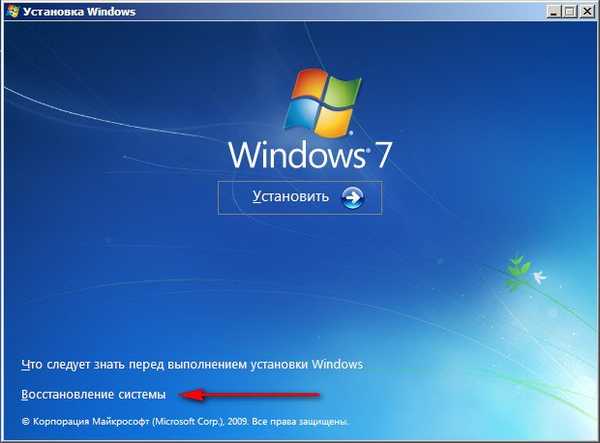
ďalej.

Najskôr si môžete vybrať nástroj Startup Repair a ak vám to nepomôže spustiť systém, vyberte nástroj príkazového riadka.
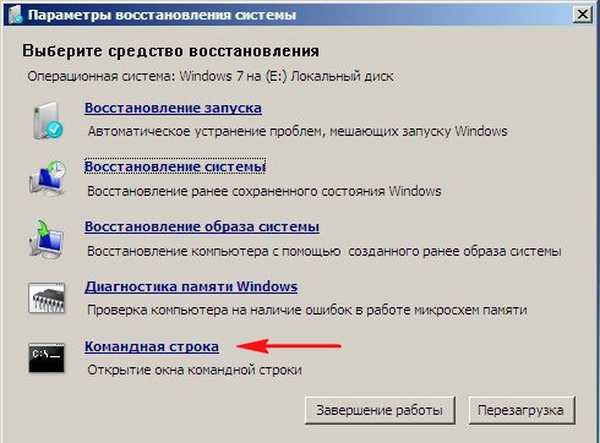
Teraz priatelia, pozornosť, mnoho používateľov, ktorí chcú skontrolovať chyby na systémovej jednotke (C :), sa mýli a okamžite zadáva príkaz chkdsk pomocou: / f,
Aby sme určili správne písmeno systémovej jednotky, musíme na príkazovom riadku zadať príkaz Poznámkový blok a stlačiť Enter. Program Poznámkový blok sa otvorí. Ďalej vyberte ponuku Súbor a Otvoriť.
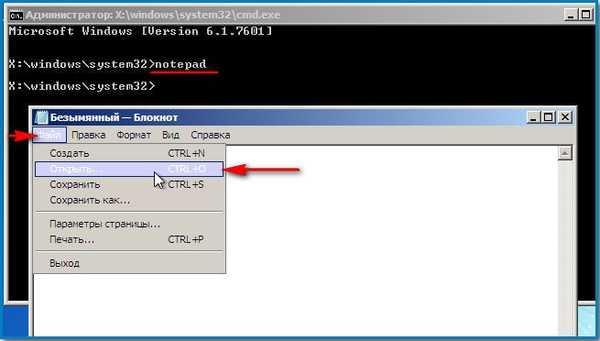
Obsah obnovovacieho disku je otvorený, je vždy pod písmenom (X :). V tomto okne kliknite na tlačidlo Počítač a vstúpte do okna Počítač,
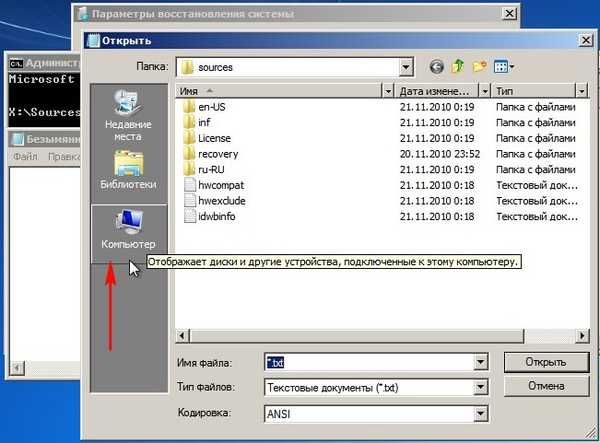
už tu môžeme ľahko určiť disk, na ktorom je nainštalovaný operačný systém. Aby ste videli súbory vo vnútri sekcií. Vyberte položku Typ súboru av rozbaľovacej ponuke Všetky súbory
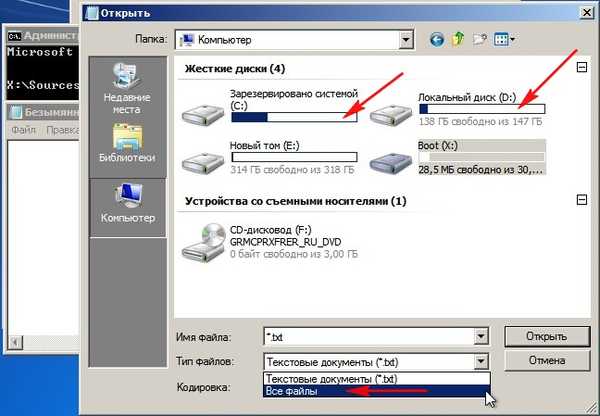
Jednotka (C :) sa teda ukázala ako skrytá oblasť s veľkosťou 100 MB (hlavná oblasť) Vyhradená systémová sekcia (táto sekcia je potrebná), táto sekcia je potrebná predovšetkým na umiestnenie spúšťacích súborov systému Windows 7 a ich ochranu pred akciami neopatrných používateľov. Ak pôjdeme do tejto časti, neuvidíme absolútne nič, pretože ani v prostredí obnovy tieto súbory nie sú pre používateľa prístupné.
Inštalačný disk systému Windows 7, ktorý obsahuje prostredie na obnovenie (tj jednotku), má vždy písmeno X.
Ale na disku, na ktorom je nainštalovaný Windows 7, má prostredie obnovy písmeno (D :).
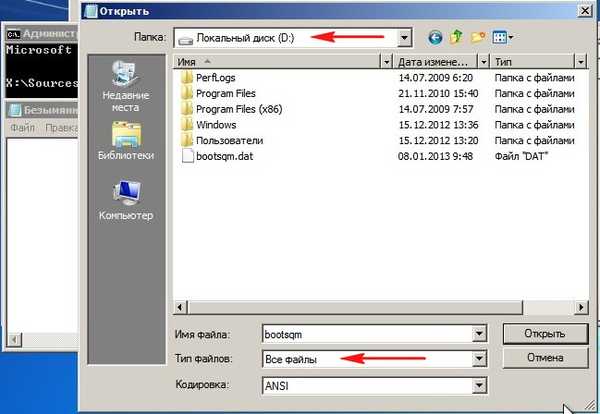
Preto, aby sme skontrolovali disk s nainštalovaným operačným systémom, musíme zadať príkazový riadok

Začne sa kontrola chýb systémového disku na systéme.

chkdsk D: / f / r
Môže sa zobraziť upozornenie „Je nemožné vykonať príkaz Chkdsk na tomto zväzku, pretože zväzok sa používa v inom procese. Ak chcete spustiť program Chkdsk, musíte najprv tento zväzok zakázať. VŠETKY OPEN OPEN VOLUME BUDE ĎALŠIE NESPRÁVNE. Potvrdenie, že zväzok [Y / N] je vypnutý“ , Zadajte latinské písmeno Y a stlačte kláves Enter na klávesnici. Začne sa kontrola chybných sektorov na systémovom disku.
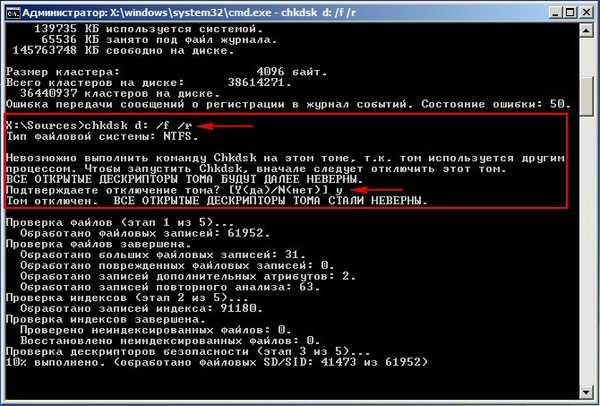
Ako spustiť chkdsk v systéme Windows XP, ak sa nespustí
Vy a ja budeme potrebovať inštalačný disk systému Windows XP, ktorý sa dá zaviesť z počítača.V počiatočnej fáze zavádzania z inštalačného disku systému Windows XP sa na obrazovke zobrazí správa „Stlačením ľubovoľného klávesu spustíte systém z disku CD ...“, musíte stlačiť ľubovoľný kláves okamžite, inak štítok prejde do 10 sekúnd a nebudete sa spúšťať z inštalácie systému Windows XP.
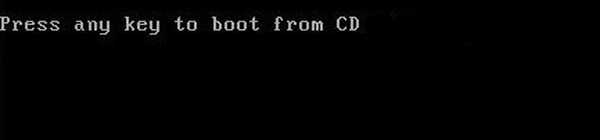

Ak máte jeden operačný systém, vyberte číslo 1
Zadajte heslo správcu. Zadajte heslo správcu. Ak neexistuje žiadne heslo, stlačte kláves Enter na klávesnici.
Ak sa v konzole na obnovenie systému Windows XP použije obslužný program Chkdsk, použije sa hlavne možnosť / R, ktorá obsahuje funkcie inej možnosti / P. Preto použijeme možnosť / R
Zadáme príkaz Chkdsk / r a stlačíme Enter, to znamená, že hľadáme poškodené sektory a obnovujeme informácie.


Môžete skontrolovať, či je disk označený ako „špinavý bit“ zadaním špinavého dotazu Fsutil C: do príkazového riadka, kde „C:“ je písmeno disku, ktorý sa kontroluje na špinavé bity..
Ako vidíme v mojom prípade, objem - C: nie je „špinavý“
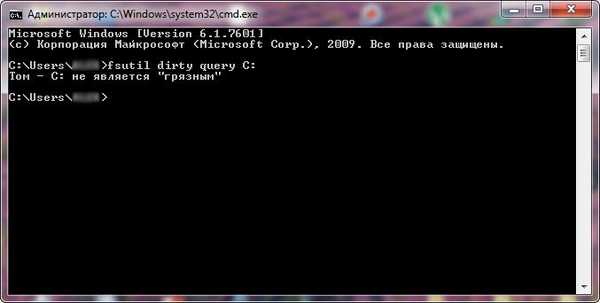
chkdsk / f zistí chyby systému súborov a pokúsi sa ich opraviť.
Musím povedať, že v zriedkavých prípadoch sa môže kontrola vykonať vždy, keď zapnete počítač na niekoľko dní.
Otravuje to veľa používateľov. Ak sa toho chcete zbaviť, napríklad vyberte jednotku (C :), kliknite na ňu pravým tlačidlom myši a vyberte príkaz Vlastnosti, potom Nástroje a Spustiť kontrolu. Skontrolujte obidve položky Automaticky opravte systémové chyby a druhú položku Skontrolujte a opravte chybné sektory, stlačte tlačidlo Štart, reštartujte počítač a počkajte, kým sa neskončí kontrola..
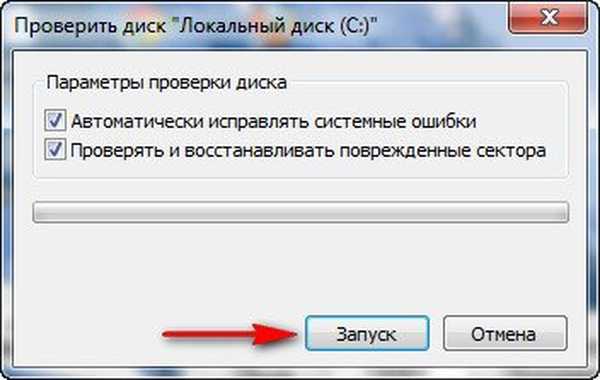
Stlačte kombináciu klávesov Win-R alebo Start -> Run => zadajte príkaz cmd -> kliknite na tlačidlo OK. V okne, ktoré sa otvorí, zadajte príkaz chkntfs / X C: (kde C: je názov disku, ktorý operačný systém neustále kontroluje kvôli chybám).
/ X - vylučuje kontrolu disku pri štarte. Informácie o predtým vylúčených diskoch sa neuložia.
Teraz je kontrola zakázaná.
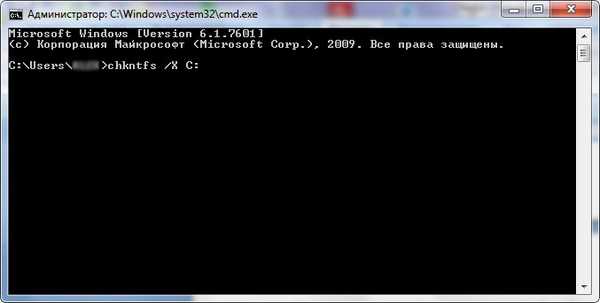
/ D - obnoví predvolené nastavenie počítača; všetky disky sú kontrolované pri štarte a CHKDSK sa spustí, keď sa zistia chyby. Zruší možnosť / X.
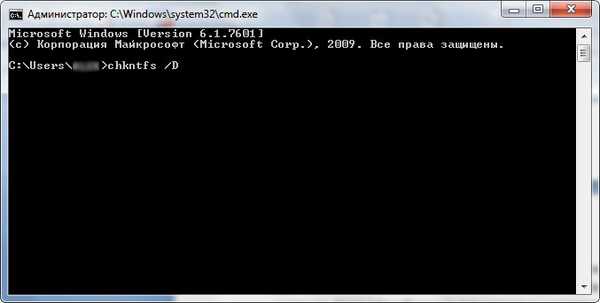

http://technet.microsoft.com/ru-ru/library/cc755829.aspx
Predpokladám, že veľa skúsených používateľov si môže všimnúť, že program ChkDsk nefunguje vždy správne. Súhlasím, potom môžem odporučiť pomôcku Runtime DiskExplorer. Články na túto tému:
- Ako spustiť CHKDSK pre jednotku, ktorá nemá písmeno
- Pri kontrole pomocou nástroja Chkdsk sa vyskytla chyba „Nedostatok miesta na disku ...“
- Program Chkdsk v systéme Windows 10, na čo slúži a ako ho používať
Značky k článku: Pevný disk











